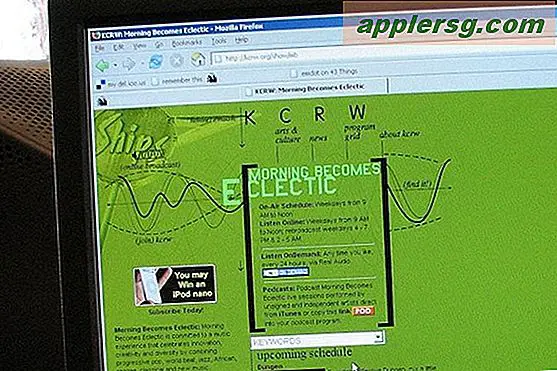Dölj alla skrivbordsikoner i Mac OS X
![]() Desktop icon clutter kan verkligen påverka arbetsflödet genom att överväldiga dig med filer och bara för mycket saker att titta på. Det kan oundvikligen vara svårt att undvika eftersom många appar laddar ner saker till skrivbordet som standard, vi sparar saker där, skärmdumpar går dit blir det snabbt den generiska fångstplatsen för dokument och saker vi jobbar med.
Desktop icon clutter kan verkligen påverka arbetsflödet genom att överväldiga dig med filer och bara för mycket saker att titta på. Det kan oundvikligen vara svårt att undvika eftersom många appar laddar ner saker till skrivbordet som standard, vi sparar saker där, skärmdumpar går dit blir det snabbt den generiska fångstplatsen för dokument och saker vi jobbar med.
Om du bestämmer att du har för många ikoner på skrivbordet och att du behåller skrivbordet bara för mycket att hantera kan du faktiskt byta en hemlig inställning i Mac OS X för att stänga av skrivbordsikonen helt och förhindra att de visas alls . Detta döljer effektivt alla ikoner från att visas på skrivbordet, men alla dina filer och saker kommer fortfarande att vara tillgängliga från andra håll. Du kan tänka på den här typen av att inaktivera skrivbordet, eftersom du fortfarande kan spara filer och mappar på skrivbordet, det är bara att ikonerna inte kommer att dyka upp.
Så här döljer du skrivbordsikoner på Mac OS X från att visas helt
Starta terminalen, hittade i / Program / Verktyg och skriv följande standardinställningar:
defaults write com.apple.finder CreateDesktop -bool false
När du har slagit in måste du döda Finder så att den startas om och ändringarna träder i kraft:
killall Finder
När kommandot exekveras kommer ikoner att försvinner omedelbart - filerna kommer fortfarande att finnas, de är inte längre synliga på skrivbordet.
Detta trick fungerar exakt samma i alla versioner av OS X, från Snow Leopard till OS X Yosemite. Faktum är att du kan fördjupa gömningen av hte-skrivbordsikoner på Mac genom att vrida kommandosträngen i en enda rad som kopieras och klistras in i Terminal-fönstret, så här:
defaults write com.apple.finder CreateDesktop -bool false;killall Finder;say icons hidden
Skrivbordet visar inte längre ikoner, vilket gömmer dem effektivt från att visas. Alla filer finns fortfarande, men de är nu diskreta dolda i din hemmapps "Desktop" -katalog snarare än att kladdra upp det synliga skrivbordet. Om du undrar hur det ser ut när det är i kraft är det i grunden ett superrenat skrivbord så här:
![]()
Lägg märke till hur det finns bokstavligen ingenting på skrivbordet? Bara en ren bild av bakgrundsbakgrunden? Det är vad det här tricket gör.
Observera att denna process är annorlunda än att helt enkelt dölja saker som Mac-hårddiskikoner och nätverksandelar från att visas på skrivbordet, eftersom det här tricket är all inclusive och döljer varje enskild ikon, oavsett vad den är, vilket helt hindrar dem från att visas på OS X Desktop, trots att den fortfarande lagras tekniskt i användarens ~ / Desktop-katalog. Det är självklart lätt att implementera, och det är också lätt att vända om du bestämmer att funktionen inte är för dig och du vill se allt som synligt igen.
Så att det är helt klart, kommer det att dölja dina ikoner från att visas på skrivbordet genom att inaktivera den här funktionen, men skrivardata, filer, mappar och allt annat är fortfarande tillgängligt genom att manuellt gå till "~ / Desktop" -mappen på användaren konto.
Så här visar du skrivbordsikoner igen i Mac OS X
Om du vill visa skrivbordsikonen igen öppnar du Mac Terminal och skriver följande standardvärden, märker att den enda skillnaden är "falsk" har blivit till "sann" och därmed återställer skrivbordsikonen:
defaults write com.apple.finder CreateDesktop -bool true
Återigen, döda Finder och dina ikoner kommer att visas på skrivbordet som vanligt:
killall Finder
Finder kommer att starta om, och skrivbordet kommer att avslöjas igen med alla ikoner som visas. Bilden nedan visar ett överdriven exempel, med ton och ton ikoner som sitter på tapeten:
![]()
På samma sätt som gömningsmaterialet kan du kondensera dessa kommandon till en enda kommandosträng för att avslöja skrivbordsikonen igen.
defaults write com.apple.finder CreateDesktop -bool true;killall Finder;say icons visible
Detta ger dig även en bra hörselvinkel som meddelar ikonernas tillstånd (ikoner dolda eller ikoner synliga).
Förutom att det är obehagligt att titta på kan skrivbordsskräp faktiskt sakta ner en Mac (eller någon dator, för den delen), eftersom varje enskild ikon och miniatyrbild måste dras av operativsystemet närhelst skrivbordet är tillgängligt eller visat. Som ett resultat tar varje enskild fil som sitter på skrivbordet upp en liten bit minne och omdirigering av miniatyrikonikonen använder en liten bit av CPU, men med hundratals filer som lägger på dem kommer ackumulera till en stor belastning på dators resurser, vilket saktar ner datorn. Detta gäller särskilt med gamla Mac-datorer, men det gäller även nya modeller.
Så om du är osäker, behåll skrivbordet snyggt och fritt från för många ikoner, eller dölja bara ikonerna och filerna som vi beskrivit här så att du kan få en bra liten hastighetsökning tills du sorterar igenom dina filer.